Comment empêcher la lecture automatique des vidéos dans Firefox

Il semble que chaque site d'actualités commence automatiquement à lire la vidéo ces jours-ci. Ceux-ci sont incroyablement ennuyeux, mais heureusement, il est facile de bloquer dans Firefox.
Par défaut, Firefox autorise le contenu de lecture automatique. Cependant, il ne commencera à jouer que lorsque l'image vidéo sera visible sur votre écran. Cela permet d'empêcher les sites de masquer la vidéo derrière un autre contenu ou en bas de la page. Puisque vous lisez cet article, cependant, nous supposons que vous ne voulez pas que la lecture automatique du tout.
CONNEXE: Comment changer les paramètres cachés avancés dans n'importe quel navigateur
Vous ne trouverez pas de bascule pour autoplay dans le menu des options de Firefox, il est caché dans le secret de Firefox à propos de: menu avancé config. Pour le moment, nous ne sommes intéressés que par les paramètres de lecture automatique des médias, alors ouvrez un nouvel onglet et collezsur: config? Filter = autoplaydans votre navigateur.
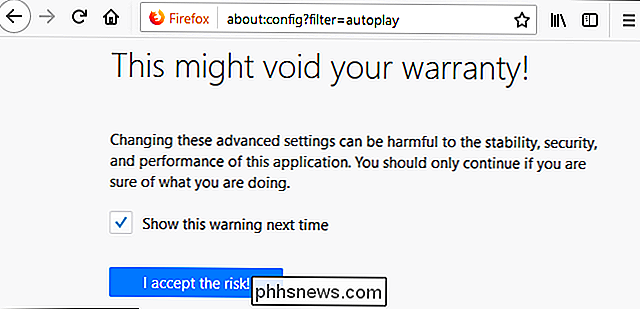
Ne vous inquiétez pas, les options de A propos de: config n'annulera aucune garantie, et aussi longtemps que vous suivez ces instructions, vous ne risquez pas de gâcher quoi que ce soit, non plus. (Et si jamais vous dérangez quelque chose, vous pouvez le réparer simplement en "rafraîchissant" Firefox). Allez-y et décochez "Afficher cet avertissement la prochaine fois", puis cliquez sur "J'accepte le risque!"
Ceci vous amènera à la page about: config, pré-filtrée pour afficher uniquement les options avec "autoplay" dans leur nom. Double-cliquez sur "media.autoplay.enabled" pour passer de true à false.
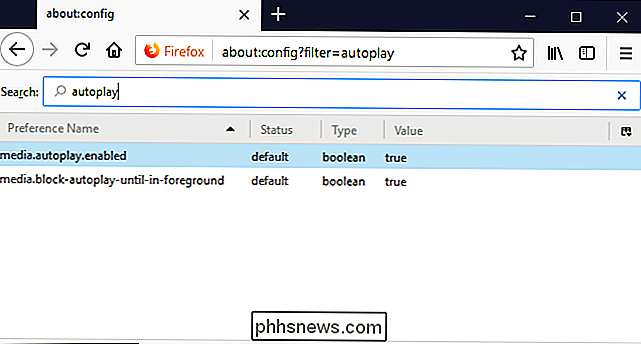
Vous remarquerez que le texte est maintenant en gras. Tout paramètre qui a été modifié dans about: config aura un texte en gras, et le champ "Status" indiquera "modified". Vous remarquerez également qu'il existe une option supplémentaire, "media.block-autoplay-until-in-foreground". Vous devez laisser cet ensemble sur true.
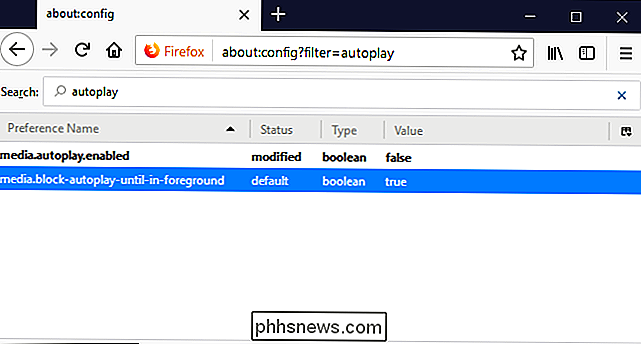
La plupart des changements de configuration (y compris ceux-ci) prennent effet immédiatement, il n'est donc pas nécessaire de redémarrer. Si, pour une raison quelconque, vous souhaitez réactiver la lecture automatique, vous pouvez double-cliquer sur "media.autoplay.enabled" pour le réactiver.

Comment basculer vers (ou quitter) le canal des Canaries sur votre Chromebook
Tout comme Chrome, Google propose plusieurs canaux du système d'exploitation Chrome OS. En plus des canaux standard Stable, Beta et Developer que vous pouvez choisir sur la page About, il existe un canal spécial Canary à la pointe de la technologie. Le processus de passage à Canary, ou de départ de Canary si vous l'utilisez déjà, est plus complexe.

Comment déplacer une fenêtre perdue hors écran vers votre bureau
Si vous avez déjà déplacé une fenêtre de votre écran, vous savez qu'il peut être frustrant de ne pas pouvoir pour le faire glisser. Nous avons quelques moyens de ramener ces fenêtres malhonnêtes sur votre bureau. Ce petit problème peut survenir pour plusieurs raisons. Le plus commun est si vous avez un moniteur secondaire qui est parfois connecté et parfois pas-quelque chose qui est assez commun pour les utilisateurs d'ordinateurs portables.



